-
Cómo cambiar la fecha y la zona horaria en Mac OS X
-
Mantenga su Mac en tiempo de la forma más fácil mediante la creación de los ajustes de "fecha y hora" en el sistema OS X. Tu Mac puede ajustar automáticamente la hora del equipo desde un servidor central una vez que haya configurado sus preferencias "fecha y hora".
Instrucciones
1
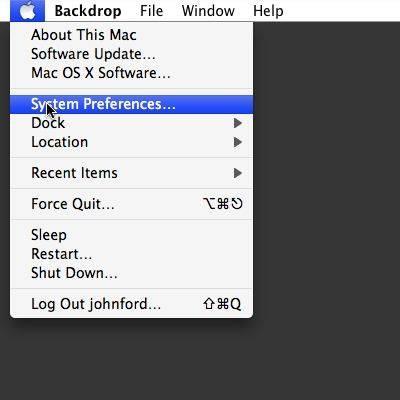
Haga clic en el menú Apple en la esquina superior izquierda de la pantalla y seleccione "Preferencias del Sistema".2
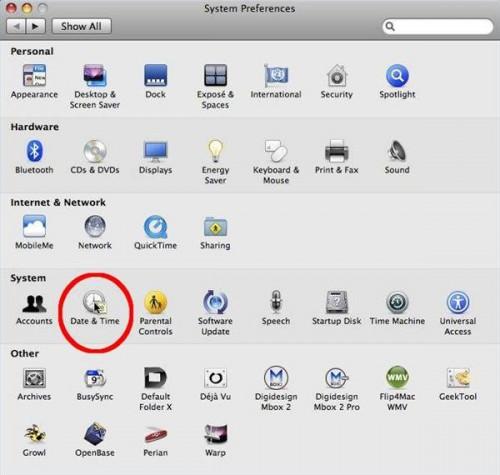
Haga clic en el icono de "fecha y hora" en el Panel de Preferencias para activar las preferencias "fecha y hora".3
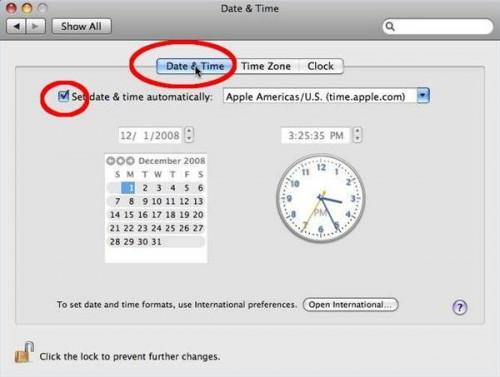
Haga clic en el botón "Fecha y hora" en la parte superior central del panel. La fecha y hora se pueden ajustar de forma automática desde un servidor de hora de red, si su Mac está conectado a Internet, mediante la verificación "Ajustar fecha y hora automáticamente". El ordenador ajustará su reloj interno a un servidor de red central.4
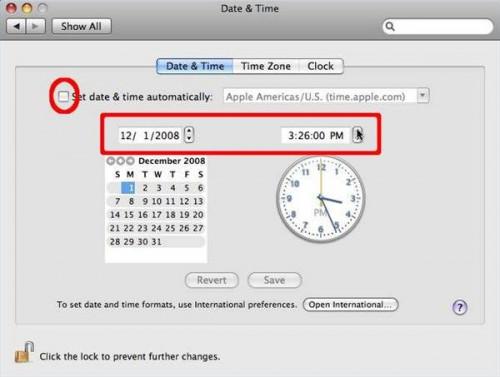
Ajuste la fecha y la hora manualmente. Si no está conectado a Internet, de-seleccione la opción "Ajustar fecha y hora automáticamente" casilla de verificación y ajuste de la fecha y la hora utilizando las flechas de ajuste de fecha y hora por encima del calendario y reloj. La fecha también se puede seleccionar haciendo clic en el día del calendario correspondiente. El tiempo también se puede ajustar haciendo clic en la hora que se muestra por encima del reloj y entrar en la hora correcta con los números en el teclado.5
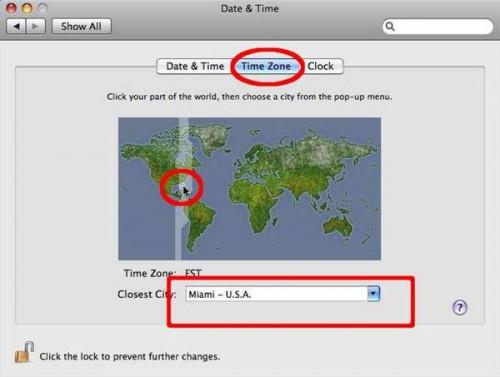
Seleccione su zona horaria actual y correcta en el equipo. Para seleccionar la zona horaria, haga clic en el botón "Time Zone" en la parte superior del panel "fecha y hora". Haga clic en el mapa del mundo para seleccionar la ciudad más cercana a su ubicación o utilice el cuadro desplegable para seleccionar la ciudad más cercana a su ubicación. Cuando haya completado sus ajustes de fecha y hora, cerrar el panel de "Fecha y hora" preferencia para guardar la configuración.Consejos y advertencias
- Al viajar con el MacBook, "fecha y hora" abierta al panel "Time Zone" y seleccione la posición de su nueva zona horaria. Tu Mac se ajustará automáticamente a la fecha y la hora correctas.
